Not
Åtkomst till den här sidan kräver auktorisering. Du kan prova att logga in eller ändra kataloger.
Åtkomst till den här sidan kräver auktorisering. Du kan prova att ändra kataloger.
Lär dig hur du skapar en funktion som utlöses när filer laddas upp till eller uppdateras i en Blob Storage-container.
Anteckning
Redigering i portalen stöds endast för JavaScript-, PowerShell- och C#-skriptfunktioner. Python-redigering i portalen stöds endast när den körs i förbrukningsplanen. Om du vill skapa en C#-skriptapp som stöder redigering i portalen måste du välja en körningsversion som stöder den processbaserade modellen.
När det är möjligt bör du utveckla dina funktioner lokalt.
Mer information om begränsningarna för redigering av funktionskod i Azure Portal finns i Utvecklingsbegränsningar i Azure Portal.
Förutsättningar
- Ett Azure-abonnemang. Om du inte har ett konto kan du skapa ett kostnadsfritt konto innan du börjar.
Skapa en Azure Functions-app
I menyn i Azure-portalen eller på sidan Start väljer du Skapa en resurs.
På sidan Nytt väljer du Funktionsapp.
Under Välj ett värdalternativ väljer du Förbrukning>Välj för att skapa din app i standardförbrukningsplanen. I det här serverlösa värdalternativet betalar du bara för den tid som dina funktioner körs. Premium-planen erbjuder även dynamisk skalning. När du använder en App Service-plan måste du hantera funktionsappens skalning.
På sidan Grundläggande använder du inställningarna för funktionsappen enligt beskrivningen i följande tabell:
Inställning Föreslaget värde beskrivning Abonnemang Din prenumeration Prenumerationen där du skapar din nya funktionsapp. Resursgrupp myResourceGroup Namn på den nya resursgrupp där du skapar funktionsappen. Du bör skapa en ny resursgrupp eftersom det finns kända begränsningar när du skapar nya funktionsappar i en befintlig resursgrupp. Funktionsappens namn Globalt unikt namn Namn som identifierar din nya funktionsapp. Giltiga tecken är a-z(skiftlägesokänsligt),0-9och-. Om du vill garantera ett unikt appnamn kan du aktivera Säkert unikt standardvärdnamn, som för närvarande är i förhandsversion.Körningsstack Önskat språk Välj en körning som stöder det funktionsprogrammeringsspråk som du föredrar. Redigering i portalen är endast tillgängligt för JavaScript-, PowerShell-, Python-, TypeScript- och C#-skript.
Om du vill skapa en C#-skriptapp som stöder redigering i portalen måste du välja en körningsversion som stöder den processbaserade modellen.
C#-klassbibliotek och Java-funktioner måste utvecklas lokalt.Version: Versionsnummer Välj den version av din installerade runtime. Region Önskad region Välj en region som är nära dig eller nära andra tjänster som dina funktioner kan komma åt. Operativsystem Windows Ett operativsystem är förvalt baserat på val av körningsstack, men du kan ändra inställningen om det behövs. Redigering i portalen stöds endast i Windows. Acceptera standardalternativen på de återstående flikarna, inklusive standardbeteendet för att skapa ett nytt lagringskonto på fliken Lagring och en ny Application Insight-instans på fliken Övervakning . Du kan också välja att använda ett befintligt lagringskonto eller En Application Insights-instans.
Välj Granska + skapa för att granska appkonfigurationen du valde och välj sedan Skapa för att etablera och distribuera funktionsappen.
Välj ikonen Meddelanden i det övre högra hörnet i portalen och håll utkik efter meddelandet Distributionen lyckades.
Välj Gå till resurs för att se den nya funktionsappen. Du kan också välja Fäst på instrumentpanelen. Genom att fästa blir det enklare att återgå till den här resursen för funktionsapp från instrumentpanelen.
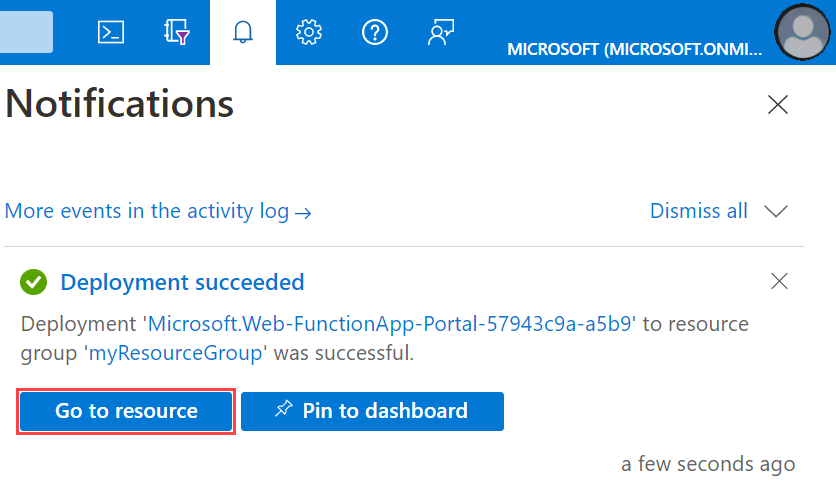
Du har skapat din nya funktionsapp. Därefter skapar du en funktion i den nya funktionsappen.
Skapa en Azure Blob Storage-utlöst funktion
I funktionsappen väljer du Översikt och sedan + Skapa under Funktioner.
Under Välj en mall väljer du mallen Blob-utlösare och väljer Nästa.
I Mallinformation konfigurerar du den nya utlösaren med de inställningar som anges i den här tabellen och väljer sedan Skapa:
Inställning Föreslaget värde beskrivning Jobbtyp Lägg till i appen Du ser bara den här inställningen för en Python v2-app. Ny funktion Unik i din funktionsapp Namnge funktionen som utlöses av blobben. Sökväg samples-workitems/{namn} Platsen i Blob Storage som övervakas. Filnamnet för bloben skickas i bindningen som parametern namn. Lagringskontoanslutning AzureWebJobsStorage Du kan antingen använda den lagringskontoanslutning som redan används i funktionsappen eller skapa en ny. Azure skapar den Blob Storage-utlösta funktionen baserat på de angivna värdena. Skapa sedan containern samples-workitems .
Skapa containern
Gå tillbaka till sidan Översikt för funktionsappen, välj resursgruppen och leta sedan upp och välj lagringskontot i resursgruppen.
På sidan lagringskonto väljer du >>
I fältet Namn skriver du
samples-workitemsoch väljer sedan Skapa för att skapa en container.Välj den nya
samples-workitemscontainern som du använder för att testa funktionen genom att ladda upp en fil till containern.
Testa funktionen
I ett nytt webbläsarfönster går du tillbaka till funktionsappsidan och väljer Loggström, som visar realtidsloggning för din app.
samples-workitemsPå containersidan väljer du Ladda upp>Bläddra efter filer, bläddrar till en fil på din lokala dator (till exempel en bildfil) och väljer filen.Välj Öppna och sedan Ladda upp.
Gå tillbaka till funktionsappens loggar och kontrollera att bloben har lästs.
Anteckning
Om din funktionsapp körs med standardförbrukningsplanen kan det dröja flera minuter från det att blobben läggs till eller uppdateras och att funktionen utlöses. Om du behöver korta svarstider i dina blobutlösta funktioner bör du överväga något av dessa andra alternativ för blobutlösare.
Rensa resurser
De andra snabbstarterna i den här samlingen bygger på den här snabbstarten. Om du planerar att arbeta med efterföljande snabbstarter, självstudier eller med någon av de tjänster som du har skapat i den här snabbstarten ska du inte rensa resurserna.
Resurser i Azure avser funktionsappar, funktioner, lagringskonton och så vidare. De är grupperade i resursgrupper och du kan ta bort allt i en grupp genom att ta bort gruppen.
Du har skapat resurser för att slutföra de här snabbstarterna. Du kan debiteras för dessa resurser, beroende på kontostatus och tjänstpriser. Om du inte behöver resurserna längre så visar vi hur du tar bort dem här:
Gå till sidan Resursgrupp i Azure Portal.
Om du vill komma till den sidan från funktionsappsidan väljer du fliken Översikt och väljer sedan länken under Resursgrupp.
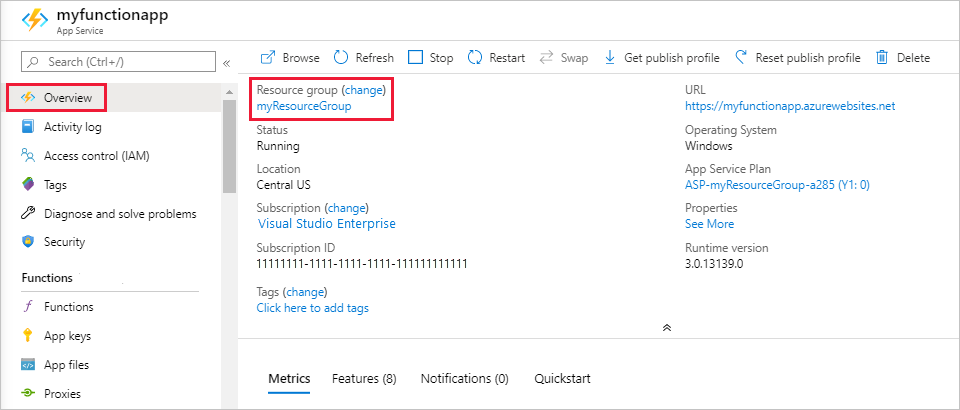
För att komma till den sidan från instrumentpanelen väljer du Resursgrupper och sedan den resursgrupp som du använde för den här artikeln.
På sidan Resursgrupp granskar du listan över inkluderade resurser och kontrollerar att det är de som du vill ta bort.
Välj Ta bort resursgrupp och följ anvisningarna.
Borttagningen kan ta några minuter. När du är färdig visas ett meddelande i några sekunder. Du kan även välja klockikonen högst upp på sidan för att se meddelandet.
Nästa steg
Du har skapat en funktion som körs när en blob läggs till eller uppdateras i Blob Storage. Mer information om Blob Storage-utlösare finns i Azure Functions Blob storage bindings (Blob Storage-bindningar i Azure Functions).
Nu när du har skapat din första funktion ska vi lägga till en utdatabindning till funktionen som skriver ett meddelande till en lagringskö.